Как сделать удаленный микрофон
Обновлено: 08.07.2024
Если ваша компания использует клиентские приложения Oktell на удаленном рабочем столе, то с помощью этой статьи вы сможете использовать вашу гарнитуру для совершения вызовов. Как известно, в службах удаленных рабочих столов в ОС Windows Server 2008 R2 и Windows 7 появилась возможность передачи звука через RDP-соединение. Таким образом, решается проблема с голосовым каналом, которую часто приходится решать, например, при работе с терминальными клиентами 1С.
ВНИМАНИЕ: Статья проверена на Windows Server 2008 R2. На Windows 7 запустить удаленную звукозапись не удалось, если вы найдете способ просьба сообщить нам в техническую поддержку.
Настройка удаленного аудио
Для работы с удаленным аудио и звукозаписью используется служба RDP Remote Recording. Ниже приведен алгоритм включения Remote audio recording на WS2008R2 и Win7.
1. Для Windows Server 2008 R2. Включить Windows Audio Service. Актуально для WS2008R2, так как по умолчанию данная служба отключена. Для включения достаточно кликнуть правой кнопкой по громкоговорителю в углу экрана и вызвать свойства, далее система сама предложит запустить сервис.
2. Разрешить перенаправление аудио/видео и записи звука в свойствах RDP-сервера. Настройка доступна в следующих местах:
- MMC-оснастке Remote Desktop Session Host Configuration. Следует учитывать, что опция не доступна в стандартной поставке Windows 7.
- Групповых политиках - доменных, либо локальных. Для этого наберите в командной строке gpedit.msc

3. Редактирование реестра Windows. Как выяснилось, даже если в политике нужные функции будут явно разрешены, передача аудио/видео работать начнет, а вот запись звука — нет. Для того, чтобы запись звука по RDP начала работать, нужно в реестровом поле:
задать следующее значение
После этого в записывающих устройствах (Recording Devices) ОС Windows 7 появится Remote Audio.

4. Для Windows Server 2008 R2. Установить роль Remote Desktop Session Host на WS2008R2. В режиме Remote Desktop fot Administration, который настраивается при установке системы, перенаправление записи звука не работает.
Установщик роли Remote Desktop Session Host будет настоятельно предлагать установить фичу Desktop Experience, если отметить галочки Audio and video playback, Audio recording redirection. Рекомендую снять эти галочки и поставить роль RDSH без фичи Desktop Experience, так как она для работы записи звука по RDP не требуется, но при этом в систему добавляет много ненужного. Подробнее читайте ниже.
5. Включить в RDP-клиенте функциональность Remote audio playback и Remote audio recording.

6. Для работы с удаленным аудио в клиентским приложении Oktell установите соответствующие настройки устройства в модуле "Телефон". Выберите Remote audio для полей "Динамик" и "Микрофон"

Установка службы роли RD Session Host на Windows 2008 R2
При развертывании службы роли RD Session Host необходимо выполнить в определенном порядке три действия, прежде чем сервер RD Session Host можно будет использовать для размещения приложений.
Хотя в интернете есть статьи, детально и со скриншотами описывающие действия по включению RDP Remote Recording, для вновь установленных ОС в общем случае данных действий не достаточно. В этой заметке я приведу проверенный лично алгоритм включения Remote audio recording на WS2008R2 и Win7.
1. Включить Windows Audio Service. Актуально для WS2008R2, так как по умолчанию данная служба отключена. Для включения достаточно кликнуть правой кнопкой по громкоговорителю в углу экрана и вызвать свойства, далее система сама предложит запустить сервис.
2. Разрешить перенаправление аудио/видео и записи звука в свойствах RDP-сервера.
Сия настраивается доступна в следующих местах:
- MMC-оснастке Remote Desktop Session Host Configuration (не доступна в стандартной поставке Windows 7)
- Групповых политиках (доменных, либо локальных — gpedit.msc )
3. Отредактировать реестр. Как выяснилось, даже если в политике нужные функции будут явно разрешены, передача аудио/видео работать начнет, а вот запись звука — нет. Для того, чтобы запись звука по RDP начала работать, нужно задать следующее значение в реестре:
После этого в записывающих устройствах ( Recording Devices ) ОС Windows 7 появится Remote Audio .
4. Установить роль Remote Desktop Session Host на WS2008R2. В режиме Remote Desktop fot Administration , который настраивается при установке системы, перенаправление записи звука не работает.
Установщик роли Remote Desktop Session Host будет настоятельно предлагать установить фичу Desktop Experience , если отметить галочки Audio and video playback , Audio recording redirection . Рекомендую снять эти галочки и поставить роль RDSH без фичи Desktop Experience, так как она для работы записи звука по RDP не требуется, но при этом в систему добавляет много ненужного (полупрозрачные окна, нескучные обои
5. Включить в RDP-клиенте функциональность Remote audio playback и Remote audio recording .
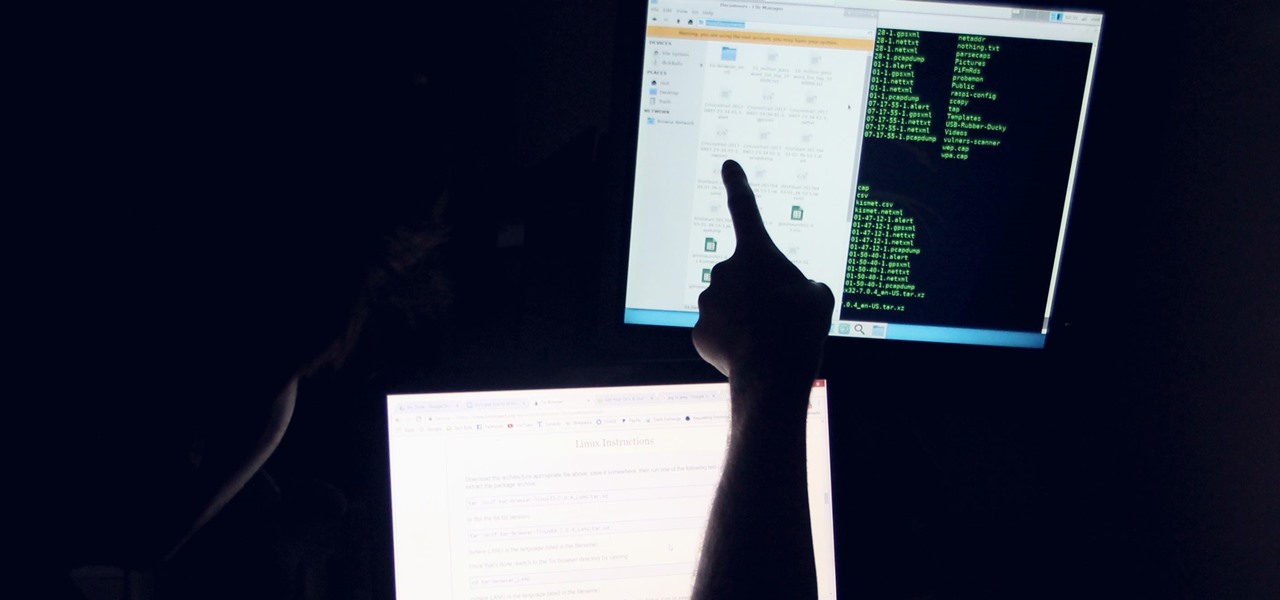
Мануал
Микрофон на компьютере под управлением Windows доступен для большинства приложений, работающих на устройстве, и полностью без ограничений безопасности.
Информация, собранная из записанных аудиозаписей, происходящих в окрестностях скомпрометированного компьютера, может использоваться для социальной инженерии, шантажа или по ряду других причин.
После того, как хакер создал полезную нагрузку, затем установил бэкдор на уязвимом компьютере под управлением Windows 10, они могут использовать Metasploit для выполнения множества различных атак, таких как захват скриншотов и нажатий клавиш, кража паролей и поиск удаленных файлов.
В этом случае мы покажем, как хакер может использовать микрофон своей жертвы для легкого подслушивания.
Микрофоны, встроенные в портативные компьютеры, могут использоваться процессами и службами, запущенными на компьютере под управлением Windows без каких-либо соображений безопасности.
Это позволяет хакерам легко злоупотреблять доверием Windows к сторонним приложениям и собирать аудиозаписи, используя микрофон скомпрометированного компьютера.
Шаг 1 Аудиозапись без записи
В Metasploit встроен модуль record_mic, который может использоваться для создания аудиозаписей с взломанного компьютера.
Чтобы начать использовать модуль record_mic, введите команду ниже.
Доступные параметры модуля можно просмотреть с помощью команды options.
Опция DURATION определяет длину аудиозаписи, записанную через микрофон цели.
Команда set может использоваться для настройки продолжительности звука в секундах.
Затем в параметрах модуля необходимо указать идентификатор SESSION.
Команда SESSION может использоваться для просмотра доступных скомпрометированных устройств.
Установите идентификатор SESSION, используя команду ниже.
С установленными параметрами команда запуска может быть использована для начала записи звука на целевом компьютере.
Оболочка msf сообщит о ходе записи, как это происходит.
По завершении аудиофайл автоматически будет сохранен в каталоге /root/.msf4/loot/ с использованием аудиоформата WAV.
Шаг 2 Найдите записанные аудиофайлы
Чтобы получить доступ к вновь созданной аудиозаписи, сохраненной на VPS, из оболочки msf, команда cd может использоваться для изменения в каталоге /root/.msf4/loot/.
Хотя сервер Python3 действует как временный веб-сервер, терминал msf не будет использоваться.
Тем не менее, тогда будет возможно просматривать аудиофайлы из любого веб-браузера в мире, введя IP-адрес VPS в панель поиска браузера и добавив номер порта (8080) к IP-адресу VPS с двоеточием.
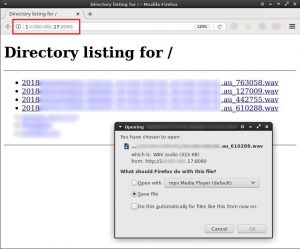
Веб-сервер Python3 можно завершить, нажав Ctrl + C на клавиатуре.
Примечание: Информация для исследования, обучения или проведения аудита. Применение в корыстных целях карается законодательством РФ.


Anything in here will be replaced on browsers that support the canvas element
Kubernetes – это отличная платформа для управления контейнерами, которая в последнее время демонстрирует прорыв как в плане функциональности, так и в плане безопасности и отказоустойчивости. Специалисты утверждают, что архитектура Kubernetes позволяет ей легко переживать различные сбои и оставаться активной несмотря ни на что, что делает ее отличным вариантом для проведения пентестов. Далее мы рассмотрим как […]
В этом подробном руководстве мы будем изучать цифровую криминалистику с помощью машины Kali Linux. Сегодня мы будем восстанавливать удаленные или потерянные файлы с помощью инструмента Foremost, даже он может восстанавливать файлы с отформатированных носителей. Foremost – это криминалистический инструмент, который может восстанавливать потерянные файлы на основе их заголовков, нижних колонтитулов и внутренних структур данных. Foremost […]
Развертывание Для базового развертывания одного узла мы рекомендуем использовать Docker и Docker Compose. Сначала прочитайте docker-compose.yaml для настройки конфигурации и требований. Затем запустите стек с помощью: docker-compose up -d Более подробную информацию и другие методы развертывания см. в руководстве по установке. Использование FACT Ознакомьтесь с руководством пользователя. Разработка Подробную информацию о настройке среды разработки, линтинге […]
С ростом использования социальных сетей кража учетных данных социальных сетей хакерами стала серьезной проблемой во всем мире. Похищенные учетные данные социальных сетей впоследствии используются для выманивания и кражи денег и других ценных вещей у ничего не подозревающих пользователей социальных сетей, друзей и родственников. В этом руководстве мы расскажем, как хакеры используют инструмент “zphisher”, чтобы получить […]
В последние несколько лет облачные вычисления демонстрируют экспоненциальный рост и массове внедрение. От стартапов и малого бизнеса до предприятий – все используют облачные вычисления в своей деятельности. А такие компании, как Amazon, Google и Microsoft, разрабатывают первоклассные облачные сервисы, чтобы облегчить жизнь другим предприятиям и конечным пользователям, занимая лидирующие позиции в отрасли. Нет необходимости говорить, […]
Ответы
Все ответы
- Предложено в качестве ответа AndricoRus Editor 22 октября 2012 г. 11:30
- Отменено предложение в качестве ответа Bogdanov Ivan 23 октября 2012 г. 6:10
У меня одна идея: одновляться до версии 2008 R2 или 2012. В версии 2008 я не вижу настроек для проброса устройств записи.
все правильно, их там и не будет - audio recording redirection появился только с версии rdp 7.0, то есть windows 2008r2 и windows 7
Не знаю, поднимал в сентябре 2017 сервер терминалов на Windows Server 2008 Enterprise x86 SP2, поставил галочки при установке на проброс аудио/микрофона и микрофон пробрасывало (без правок групповой политики и твиков реестра)
Клиенты подключались с терминальных станций Kraftway Credo VV20 с установленным Kraftway Terminal Linux 4.5 - какие у них там в крафтвее допилены настройки я мягко говоря ХЗ, т.к. они позволяют пробрасывать смарт карты и электронные ключи (eToken, RuToken, JaKarta) и USB флешки без проблем (флешки в режиме сетевой папки сразу монтирующейся в винду, автоматом)
В создании этой статьи участвовала наша опытная команда редакторов и исследователей, которые проверили ее на точность и полноту.
Команда контент-менеджеров wikiHow тщательно следит за работой редакторов, чтобы гарантировать соответствие каждой статьи нашим высоким стандартам качества.




Читайте также:

